Cách khắc phục tình trạng giật lag khi trò chuyện, nhắn tin và stream game trên Discord
Nội dung bài viết
Tình trạng giật lag trong quá trình nhắn tin, gọi thoại hay stream game trên Discord thường xuất hiện trên các thiết bị có cấu hình thấp. Dưới đây là những mẹo nhỏ giúp bạn giải quyết vấn đề này một cách hiệu quả.
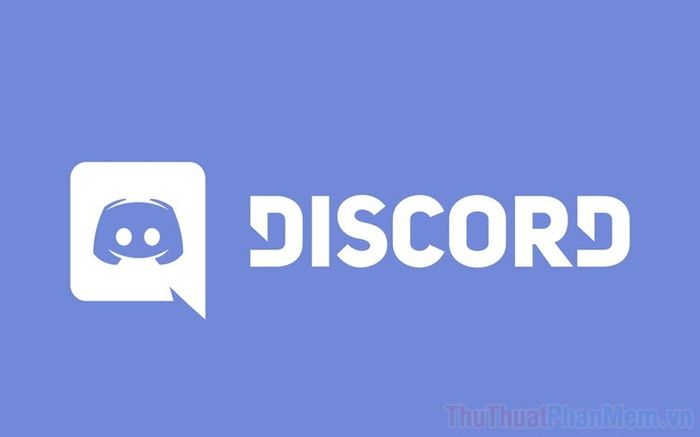
Một số tựa game phổ biến thường sử dụng Discord như: Đột kích, CS:GO, LOL, ARK, Rust,… Discord được ưa chuộng nhờ khả năng gọi thoại, nhắn tin và stream game mượt mà với độ trễ thấp. Tuy nhiên, đôi lúc Discord cũng gặp phải tình trạng giật lag, khiến âm thanh bị ngắt quãng và ảnh hưởng đến trải nghiệm chơi game. Để khắc phục lỗi này, bạn có thể thực hiện một số thao tác đơn giản sau:
1. Khắc phục lỗi giật, lag trên Discord bằng cách tăng tốc phần cứng
Discord được tích hợp sẵn tính năng tăng tốc phần cứng, tuy nhiên tính năng này thường bị ẩn đi trong quá trình cài đặt và sử dụng. Để kích hoạt và tận dụng tối đa hiệu quả của tính năng này, bạn cần thực hiện một số thiết lập trong phần cài đặt.
Bước 1: Mở ứng dụng Discord và nhấp vào biểu tượng Settings (Cài đặt) để bắt đầu.
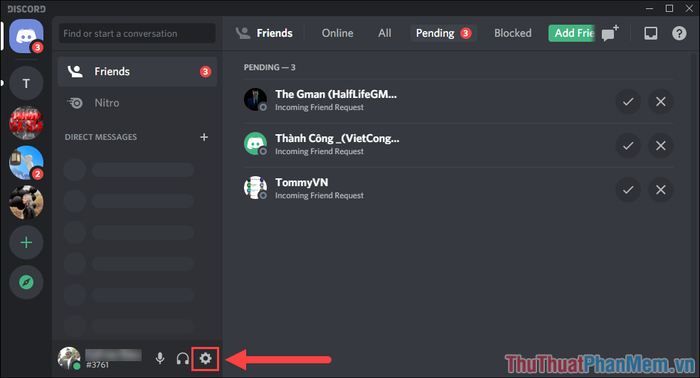
Bước 2: Tiếp theo, truy cập vào mục Appearance để khám phá toàn bộ các tùy chỉnh có sẵn trên Discord.
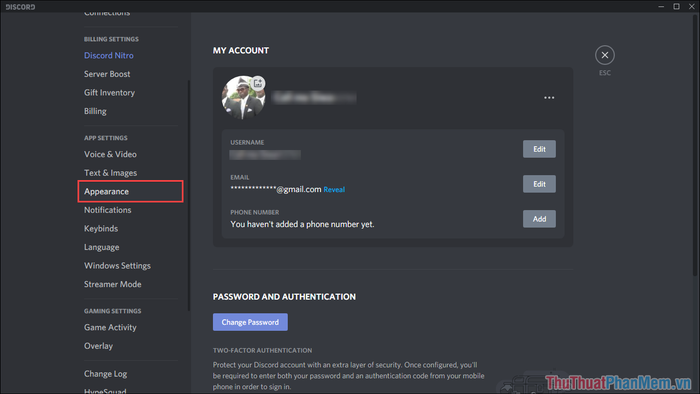
Bước 3: Cuộn xuống phía dưới cùng, tìm đến mục Hardware Acceleration và bật tính năng này lên để tối ưu hiệu suất.
Hardware Acceleration là tính năng tăng tốc phần cứng, sử dụng GPU để xử lý giúp Discord hoạt động mượt mà hơn. Tuy nhiên, nếu bạn nhận thấy khung hình trong game bị giảm, hãy cân nhắc tắt tính năng này.
Khi kích hoạt Hardware Acceleration, Discord không tiêu tốn quá nhiều tài nguyên phần cứng và trải nghiệm chơi game hầu như không bị ảnh hưởng. Tuy nhiên, Discord sẽ hoạt động ổn định và mượt mà hơn đáng kể.

Bước 4: Nhấn chọn OK để khởi động lại ứng dụng và áp dụng các thay đổi vừa thiết lập.
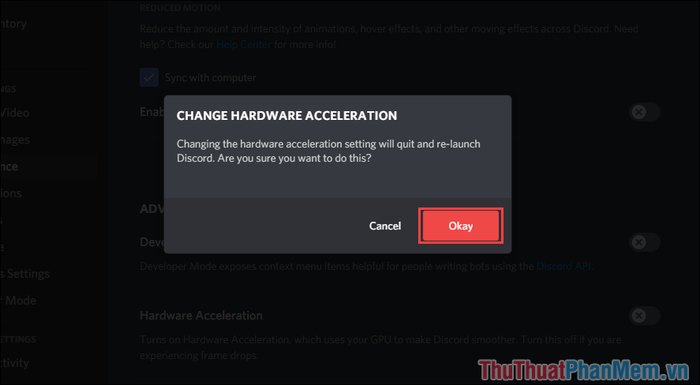
2. Xóa bộ nhớ đệm (Cache) của Discord trên Windows
Sau thời gian dài sử dụng, Discord sẽ tích tụ nhiều dữ liệu rác. Việc xóa chúng trong thư mục cài đặt sẽ giúp tăng tốc độ và giảm tình trạng giật lag cho ứng dụng.
Bước 1: Đầu tiên, hãy đảm bảo rằng bạn đã tắt hoàn toàn ứng dụng Discord.
Bước 2: Tiếp theo, nhấn tổ hợp phím Windows + R để mở cửa sổ RUN.
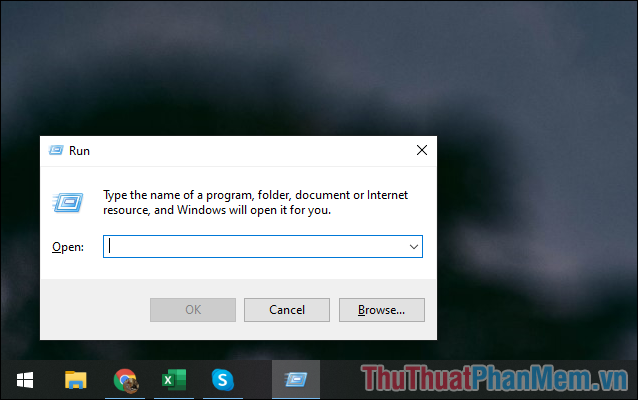
Bước 3: Nhập đường dẫn sau vào cửa sổ RUN và nhấn OK để truy cập thư mục cần thiết.
| %APPDATA%/Discord/Cache |
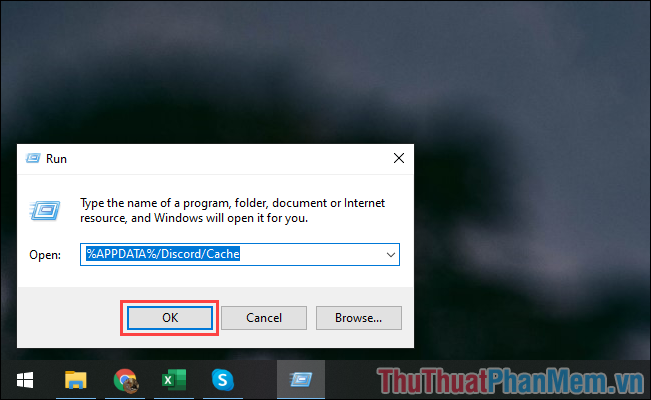
Bước 4: Nhấn tổ hợp phím Ctrl + A để chọn toàn bộ file cache, sau đó nhấn Delete để xóa chúng hoàn toàn.
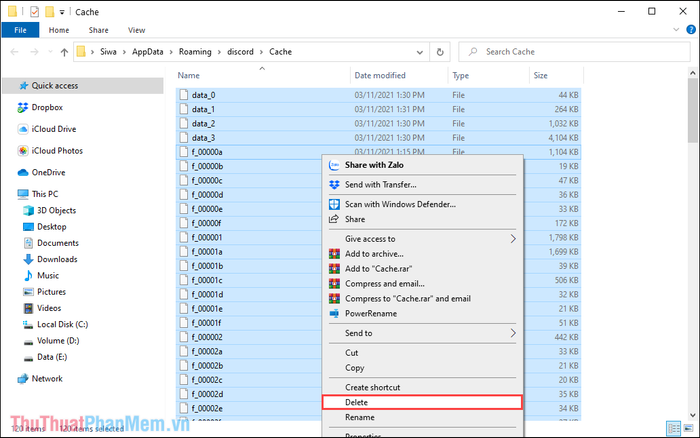
3. Cập nhật Discord để khắc phục tình trạng giật, lag
Bên cạnh các phương pháp trên, bạn có thể cập nhật Discord lên phiên bản mới nhất để tận dụng các bản vá từ nhà phát hành. Discord hỗ trợ cập nhật trực tiếp mà không cần gỡ bỏ và cài đặt lại.
Bước 1: Đảm bảo rằng bạn đã tắt ứng dụng Discord trước khi tiến hành cập nhật.
Bước 2: Mở cửa sổ RUN bằng cách nhấn tổ hợp phím Windows + R.
Bước 3: Nhập nội dung sau vào cửa sổ RUN và nhấn OK để tiếp tục.
| %localappdata% |
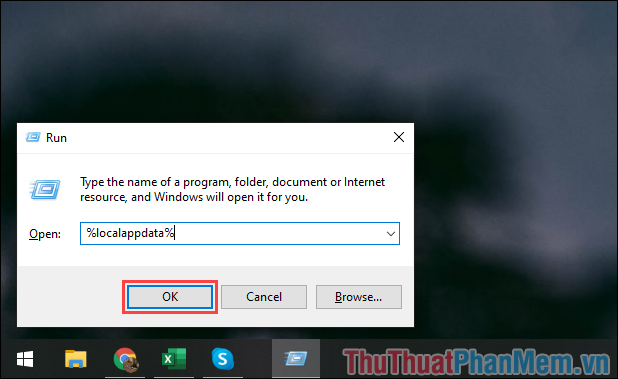
Bước 4: Trong thư mục Local, tìm và mở Discord để xem các file bên trong.
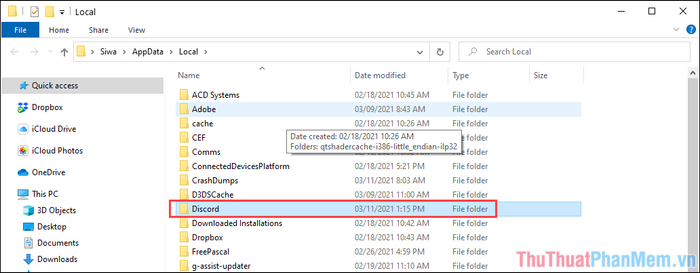
Bước 5: Cuối cùng, nhấp đúp chuột vào Update.exe để bắt đầu quá trình cập nhật phiên bản mới nhất cho ứng dụng.
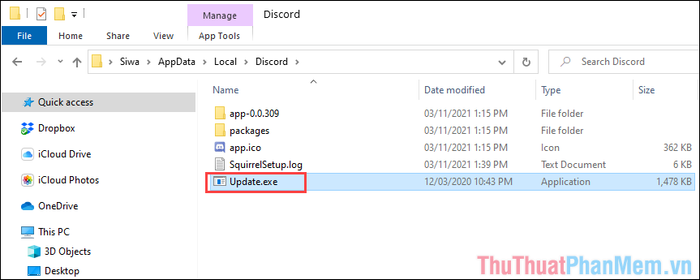
Trong bài viết này, Tripi đã chia sẻ những phương pháp hiệu quả giúp khắc phục tình trạng giật, lag khi nhắn tin, gọi thoại và stream game trên Discord. Chúc bạn có những trải nghiệm mượt mà và một ngày tràn đầy niềm vui!
Có thể bạn quan tâm

Top 11 cửa hàng cho thuê trang phục biểu diễn cho trẻ em đẹp nhất TP. HCM

Top 3 Địa chỉ dán keo/decal xe máy nổi bật nhất quận Đống Đa, Hà Nội

Top 6 Địa chỉ cho thuê áo dài cưới hỏi đẹp nhất tại quận Tây Hồ, Hà Nội

Top 10+ địa chỉ bán bánh mì đen Hà Nội ngon khó cưỡng

Hướng dẫn Sử dụng Adobe Illustrator


